



  |   |
| 1 | 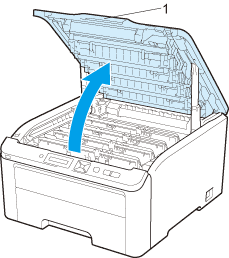 |
| 2 | Podle vzorku tisku identifikujte barvu, která působí potíže. Barva skvrn je barvou fotoválce, který byste měli vyčistit. Např. jestliže skvrny mají azurovou barvu, musíte vyčistit fotoválec pro azurovou barvu. Vyjměte jednotku fotoválce a tonerovou kazetu té barvy, která způsobuje problém.    |
| 3 | Zatlačte dolů zeleně označenou páčku uzávěru (1) a tonerovou kazetu vytáhněte z jednotky fotoválce ven. 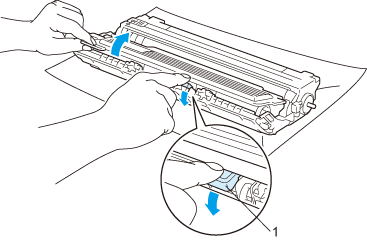   |
| 4 | Umístěte vzorek tisku před jednotku fotoválce a zjistěte přesnou pozici chybného tisku. 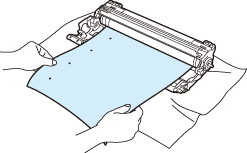 |
| 5 | 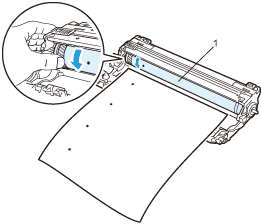 |
| 6 | Jakmile zjistíte znečištěné místo, jehož poloha odpovídá poloze chybného tisku na vzorku, setřete povrch OPC válce vatovým tamponem, dokud veškerý prach z fotoválce nesetřete. 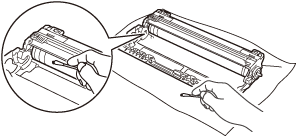   |
| 7 | Tonerovou kazetu zasuňte zpět pevně do jednotky fotoválce. Uslyšíte, jak zapadla na své místo. 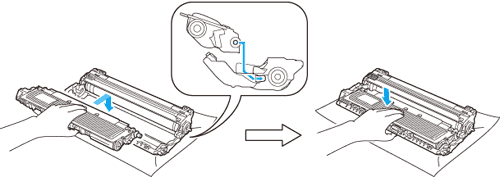 |
| 8 | Jednotku fotoválce s tonerovou kazetou vsuňte zpět do tiskárny. Ujistěte se, že barva na štítku tonerové kazety souhlasí s barvou štítku na tiskárně. |
| 9 | Zavřete horní kryt tiskárny. |
| 10 | Tiskárnu opět síťovým vypínačem zapněte. |
  |   |